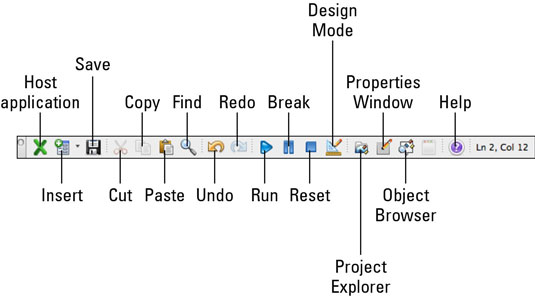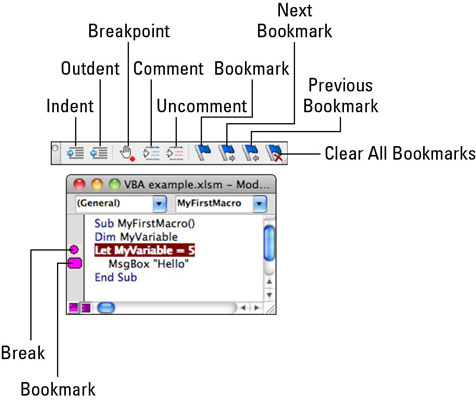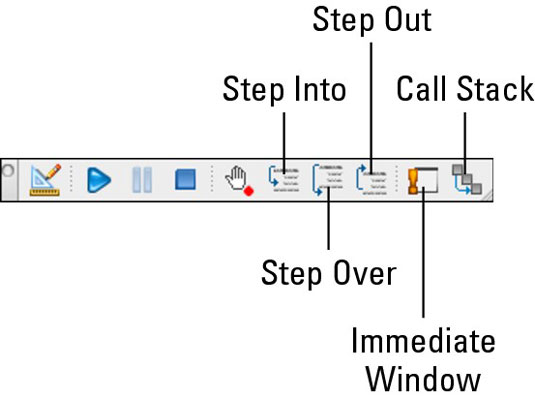Office 2011 for Macs Visual Basic Editor (VBE) ligner veldig på en spesialisert tekstbehandler kombinert med et organisasjonsverktøy og noen spesialverktøy for å hjelpe deg med å lage visuell grunnleggende kode. For å vise VBE ved å bruke båndet, klikk på Utvikler-fanen og i Visual Basic-gruppen og klikk på Editor. Fra menylinjen velger du Verktøy → Makro → Visual Basic Editor.
VBE har menyer, verktøylinjer og hurtigtaster, men det er ikke noe bånd. Som med Office-applikasjoner er VBE-verktøylinjer og menyer kontekstsensitive.
Som med Office-applikasjoner kan du slå VBE-grensesnittkomponenter på og av ved å bruke Vis-menyen. Pass på å veksle mellom feilsøkings-, redigerings- og standardverktøylinjene som vist. Legg merke til at hurtigtaster vises på Vis-menyen.

Standardverktøylinjen i VBE, i Office 2011 for Mac
Noen av kontrollene på standardverktøylinjen i VBE er kjente tekstredigeringskontroller. Resten er spesifikke for arbeid innenfor VBE.
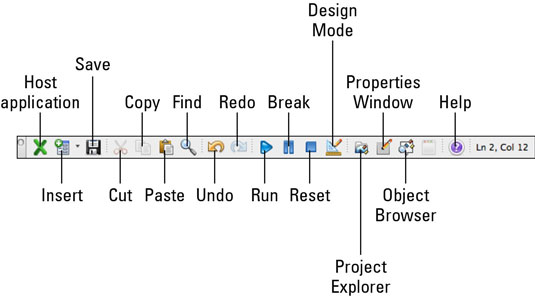
-
Vertsapplikasjon: Tar deg ut av VBE og viser dokument-, regnearket- eller presentasjonsvisningen.
-
Sett inn: Setter inn et nytt brukerskjema, modul, klassemodul eller prosedyre i gjeldende prosjekt. Denne knappen husker hvilken du satte inn sist og tilbyr den sist brukte som standard.
-
Lagre: Lagrer dokumentet, arbeidsboken eller presentasjonen av prosjektet som er valgt i prosjektutforskeren.
-
Klipp ut, kopier, lim inn og finn: Arbeid på samme måte som andre programmer.
-
Kjør: Klikk deg inn i en modul (prosedyre) og klikk deretter Kjør for å kjøre koden.
-
Pause: Avbryter kjøring av kode. Klikk Kjør eller trykk F5 for å fortsette, eller klikk Gå over på feilsøkingsverktøylinjen for å utføre én kommando om gangen.
-
Tilbakestill: Når du er i pausemodus, avslutter Tilbakestill pausen og tilbakestiller slik at hvis du klikker Kjør igjen, starter kjøringen av kode i begynnelsen.
-
Designmodus: I designmodus er kommandoene Break og Reset deaktivert.
-
Project Explorer: Bytter fokus til Project Explorer.
-
Egenskapsvindu: Viser Egenskapsvinduet.
-
Objektleser: Viser objektleseren.
-
Hjelp: Viser VBA-hjelp.
-
Linje og kolonne: Du kan tenke på en kodemodul som et rutenett, med hvert tegn du skriver inn på et bestemt sted (linje og kolonne) i rutenettet. Markørens posisjon vises alltid her. Dette er tomt hvis valgmarkøren ikke er i en kodemodul.
VBE Edit-verktøylinjen i Office 2011 for Mac
Denne verktøylinjen fokuserer på å redigere kode og gjøre det lettere å lese med innrykk.
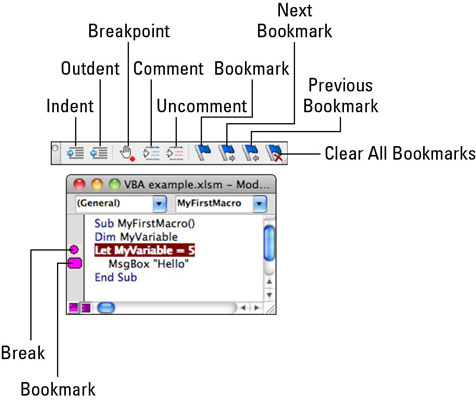
-
Innrykk/uttrekk: Gjelder utvalg. Innrykk skjer ikke automatisk.
-
Brytepunktbytte: Legger til eller fjerner et bruddpunkt ved valget og er representert med en sirkel i margen. Hvis du kjører kode, stopper kjøringen ved et bruddpunkt. Trykk F5 eller klikk Kjør for å fortsette. Klikk i margen legger til et bruddpunkt. Ved å klikke på et bruddpunkt i margen fjernes det.
-
Kommentar/fjern kommentar: Kommentar gjør valg til en kommentar, som er tekst som ikke kjøres når den kjøres.
-
Bokmerkeveksling: Setter eller fjerner et bokmerke, representert med en oval i margen.
-
Neste bokmerke/Forrige bokmerke: Navigering for bokmerker.
-
Fjern alle bokmerker: Fjerner alle bokmerker fra modulen.
Verktøylinjen for Office 2011 for Mac VBE Debug
VBE Debug-verktøylinjen deler flere verktøy til felles med standard- og redigeringsverktøylinjene.
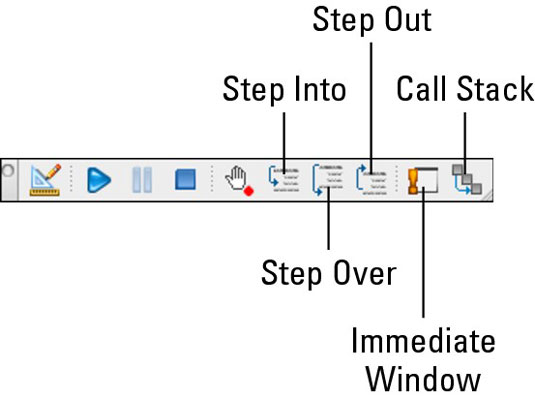
-
Step Into: Angir kodekjøring på den første linjen med kode.
-
Step Over: Utfører én linje med kode hver gang den trykkes. Dette er det samme som Command-Shift-O.
-
Gå ut: Stopper kjøring av kode. Samme som Command-Shift-T.
-
Umiddelbart vindu: Viser Umiddelbart vindu, der du kan skrive inn en kodebit etterfulgt av et spørsmålstegn for å se resultatet.
-
Call Stack: Viser Call Stack-dialogen, et avansert feilsøkingsverktøy som du ikke trenger å bekymre deg for før du er en ekspert.